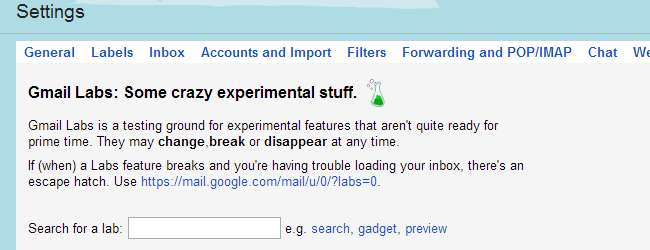
Nemrégiben megvizsgáltuk, hogyan teheti könnyebbé a több postafiók kezelését a Gmailben a Több beérkező levél Lab funkció . Ez egy nem szabványos szolgáltatás, és korántsem az egyetlen elérhető az Ön számára. Valójában számos rejtett szolgáltatás segíthet abban, hogy minél többet hozzon ki a Gmailből.
Mielőtt belemerülne a Gmail Labsba, hogy lássa, mi áll rendelkezésre, fontos megjegyezni, hogy a Labs funkciói - mint a Google rámutat - „őrült kísérleti dolgok”. Lehet, hogy rájön, hogy minden tökéletesen működik, de van egy külső esély, hogy kitörhetik vagy bezárhatják a postaládájából.
Szerencsére van egy biztonsági háló - a Windows csökkentett módban történő elindításának megfelelője. Ha a dolgok rosszra fordulnak, akkor csak meg kell látogatnia https://mail.google.com/mail/u/0/?labs=0 hogy az összes laboratóriumi funkció ideiglenesen letiltva érjen el a postaládájába, így lehetősége nyílik a beállítások megfelelő letiltására.
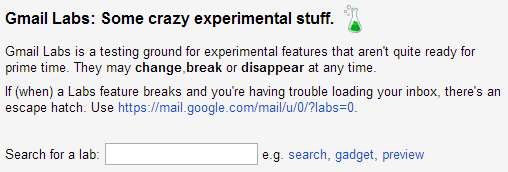
Ezzel a kellően feltüntetett biztosítékkal böngészhet a rendelkezésre álló lehetőségek között. Egyes laboratóriumi funkciók egyszerű ügyek, amelyek alig többek, mint egy új engedélyezett vagy letiltott gomb, de vannak olyanok, amelyek valamivel összetettebbek és konfigurálható beállításokkal rendelkeznek.
A Labs engedélyezése
A Gmailben kattintson az oldal jobb felső sarkában található fogaskerék ikonra, válassza a Beállítások, majd a Labs elemet. A Labs szolgáltatásainak listája nem túl hosszú, így bár van keresési funkció, akkor is egyszerűen csak görgesse végig a listát. Az egyes Labs-funkciók engedélyezése nem igényel mást, mint hogy kiválasztja a megfelelő Engedélyezés opciót, majd az oldal alján kattintson a Változások mentése gombra.
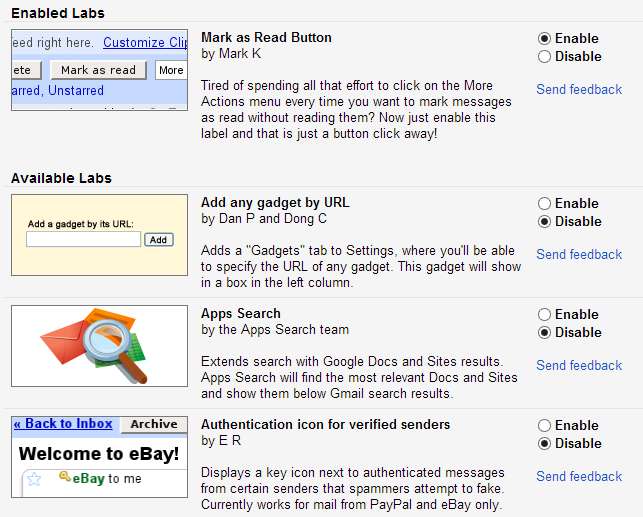
Sok laboratórium nagyszerű időt takarít meg. Engedélyezze a „Megjelölés olvasottként” gombot, és búcsút inthet a további kattintáshoz, amely a Tovább menüben való navigáláshoz szükséges, amikor az üzeneteket kiválasztva szeretné olvasottként megjelölni. Ha egyszerre több üzenetet akar olvasottként megjelölni, akkor kattintson a beérkező levelek tetején megjelenő újonnan hozzáadott gombra.
Amikor töröl egy e-mailt, általában visszadobja a beérkező levelek közé, de ez az automatikus továbblépés engedélyezésével megváltoztatható. Engedélyezve a Lab funkciót, lépjen a Beállítások Általános szakaszába, és kiválaszthatja, hogy a következő vagy az előnézeti beszélgetésre kell-e kerülnie.

Ha tetszik az ötlet, hogy a Gmail inkább asztali e-mail kliensként működjön, engedélyezze az Előnézet ablaktáblákat. A beérkező levelek jobb felső sarkában kattintson a megjelenő új gomb jobb oldalán található nyílra, és válasszon egy függőleges felosztás (amely az előnézeti ablaktáblát az e-mailek listájától jobbra helyezi) vagy egy vízszintes felosztás (amely a előnézeti panel).
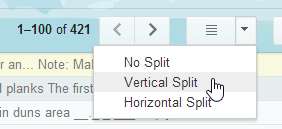
Hozzáférés a Google szolgáltatásaihoz
Vannak olyan laborok is, amelyek megkönnyítik a többi Google-szolgáltatással való interakciót. Ha a Google Naptárat használja, engedélyezze a „Google Naptár szerkentyű” funkciót, és választhatja, hogy az oldal bal alsó sarkában lévő csevegőpanelt lecseréli a közelgő eseményekre. Van egy Gyors hozzáadás lehetőség is, így naptáreseményeket hozhat létre anélkül, hogy el kellene hagynia a beérkező leveleket.
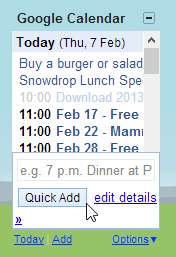
A Google Dokumentumok felhasználóinak van néhány laboratóriumuk, amellyel együtt dolgozhatnak. Engedélyezze a „Dokumentum létrehozása” lehetőséget, és bármikor létrehozhat új dokumentumot a G és a W billentyűkombináció megnyomásával. Az áttekintett Google Dokumentumok kezelésének megkönnyítése érdekében engedélyezze a „Google Doc previews in mail” lehetőséget, hogy a fájlok nélkül megtekinthesse a dokumentumot. el kell navigálnia az e-mailjétől.
A „Google Naptár szerkentyűhöz” hasonló módon a „Google Dokumentumok modul” új panelt ad a beérkező levelek mappái alatti területhez, amellyel gyorsan kereshet és böngészhet a Google Dokumentumok fájljaiban.
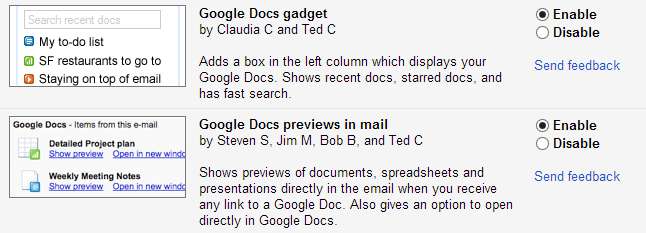
A Gmail testreszabása
A laboratóriumok nem csupán az új funkciókról szólnak - felhasználhatók a Gmail megjelenésének és hangulatának testreszabására is. Az „egyéni billentyűparancsok” pontosan azt teszik, amire számíthatna - lehetővé teszi saját billentyűparancsok meghatározását, hogy gyorsabban elvégezhesse a dolgokat.
Miután engedélyezte ezt a laboratóriumot, egy új Billentyűparancsok szakasz jelenik meg a Beállításokban. Itt nemcsak felülírhatja az alapértelmezett parancsikonokat, hanem két parancsikont is meghatározhat ugyanazon művelet végrehajtásához.
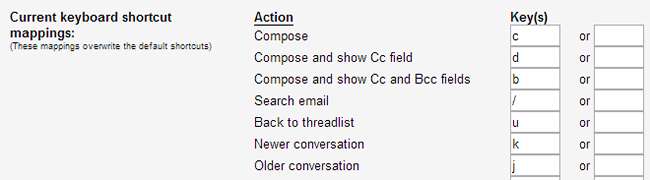
Ha engedélyezte a Google Naptárt vagy a Google Dokumentum Labs szolgáltatást, akkor azt tapasztalhatja, hogy a Csevegés elérése kissé kényelmetlen. Itt jelenik meg a „Jobb oldali csevegés” labor - jobbra mozgatja a csevegés ablaktáblát, jobban kihasználva a képernyőt.
Rengeteg további eszköz engedélyezhető, de egyelőre csak még egyet adunk hozzá. Az „Olvasatlan üzenet ikon” laboratórium csak Firefoxban és Chrome-ban érhető el, és megváltoztatja a Gmail favicont, jelezve, hogy hány olvasatlan üzenet van a beérkező üzenetek között - ez hasznos az e-mailek nyomon követéséhez, amikor egy másik lapon dolgozik.
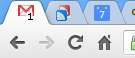
Ez csak néhány a Gmail Labsban található extrák közül. Próbáljon ki közülük néhányat, és nézze meg, melyik működik a legjobban. Tudassa velünk, melyek a kedvencei az alábbi megjegyzésekben.







